本节内容
课堂目标
使用ant-Design
官方网站
普通方式使用
下载
npm install antd --save
修改 src/App.js,引入 antd 的按钮组件。
import React, { Component } from 'react';
import Button from 'antd/es/button';
import './App.css';
import 'antd/dist/antd.css'
class App extends Component {
render() {
return (
<div className="App">
<Button type="primary">Button</Button>
</div>
);
}
}
export default App;
修改 src/App.css,在文件顶部引入 antd/dist/antd.css。
高级配置
上面的配置不太友好,在实际开发中会带来很多问题.例如上面的加载样式是加载了全部的样式
此时我们需要使用react-app-rewired(一个对 create-react-app 进行自定义配置的社区解决方案).引入 react-app-rewired 并修改 package.json 里的启动配置。由于新的 react-app-rewired@2.x 版本的关系,你还需要安装 customize-cra。
npm i react-app-rewired customize-cra babel-plugin-import --save-dev
修改package.json的启动文件
"scripts": {
"start": "react-app-rewired start",
"build": "react-app-rewired build",
"test": "react-app-rewired test",
"eject": "react-app-rewired eject"
},
然后在项目根目录创建一个 config-overrides.js 用于修改默认配置
babel-plugin-import是一个用于按需加载组件代码和样式的 babel 插件
const { override, fixBabelImports } = require('customize-cra');
module.exports = override(
fixBabelImports('import', {
libraryName: 'antd',
libraryDirectory: 'es',
style: 'css',
}),
);
修改App.js
// import Button from 'antd/es/button';
// import 'antd/dist/antd.css'
import { Button } from 'antd';
运行
npm start
聪明组件VS傻瓜组件
基本原则:聪明组件(容器组件)负责数据获取,傻瓜组件(展示组件)负责根据props显示信息内容
优势:
- 逻辑和内容展示分离
- 重用性高
- 复用性高
- 易于测试
在CommentList.js
import React, {
Component
} from 'react';
function Comment({ comment }) {
console.log('render');
return (
<div>
<p>{comment.id}</p>
<p>{comment.content}</p>
<p>{comment.author}</p>
</div>
)
}
class CommentList extends Component {
constructor(props) {
super(props);
this.state = {
comments: []
}
}
componentDidMount() {
// 获取数据
setTimeout(() => {
this.setState({
comments: [
{
id: 1,
content: 'react非常好',
author: 'facebook'
},
{
id: 2,
content: 'vue比你好',
author: '尤雨溪'
}
]
})
}, 1000);
}
render() {
return (
<div>
{
this.state.comments.map((item, i) => (
<Comment comment={item} key={item.id} />
))
}
</div>
);
}
}
export default CommentList;
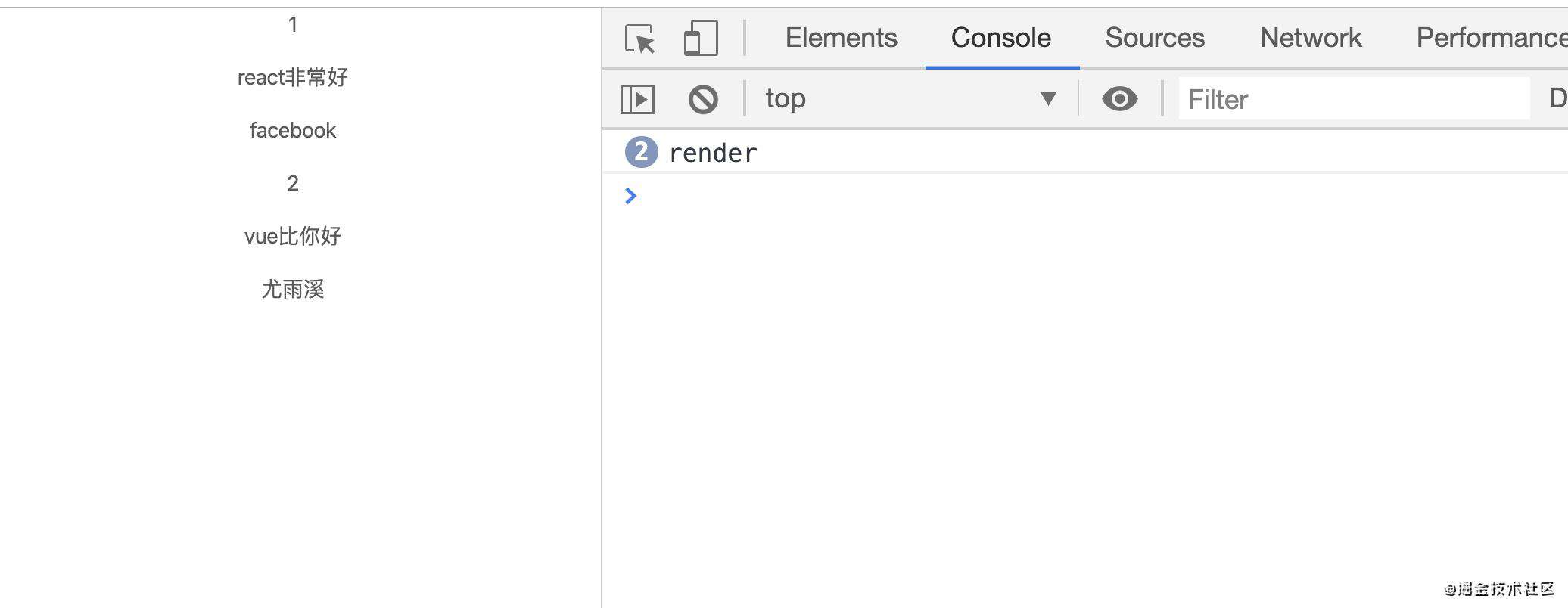
一个展示性的组件打印了两次render,这是因为数据有两条,渲染两次
我现在做一个轮训,每1秒让数据更新一次
// 每隔1秒钟,就开始更新一次
setInterval(() => {
this.setState({
comments: [
{
id: 1,
content: 'react非常好',
author: 'facebook'
},
{
id: 2,
content: 'vue比你好',
author: '尤雨溪'
}
]
})
}, 1000);
会发现,每次轮训,render都会被打印,也就是说傻瓜式组件被重新渲染了
思考:数据没有发生变化,我需要更新么?哪怕react再聪明,它们之间也会diff算法对比,是很消耗性能的
解决方法1:使用shouldComponentUpdate
将comment扩展成类组件,定义以下方法
shouldComponentUpdate(nextProps){
if(nextProps.comment.id === this.props.comment.id){
// return false表示不更新
return false;
}else{
return true;
}
}
解决方法2:使用React.PureComponent
React.PureComponent与sholdComponentUpdate()很相似。两者的区别在于React.PureComponent并未实现shonldComponentUpdate(),而React.PureComponent中以浅层比较prop和state的方式来实现该函数
如果对象中包含复杂的数据结构,则有可能因为无法检查深层的差别,产生错误的比对结果。仅在你的 props 和 state 较为简单时,才使用 React.PureComponent
修改CommentList.js
render() {
return (
<div>
{/* {
this.state.comments.map((item, i) => (
<Comment id={item.id} content={item.content} author={item.author} key={item.id} />
))
} */}
{/*或者可以这样写*}
{
this.state.comments.map((item, i) => (
<Comment {...item} key={item.id} />
))
}
</div>
);
}
修改Comment.js
class Comment extends PureComponent{
constructor(props) {
super(props);
}
render() {
console.log('render');
return (
<div>
<p>{this.props.id}</p>
<p>{this.props.content}</p>
<p>{this.props.author}</p>
</div>
)
}
}
解决方法3:使用React.memo
React.memo 为高阶组件。它与 React.PureComponent 非常相似,但它适用于函数组件,但不适用于 class 组件。
const Comment = React.memo(({id,content,author})=>{
return (
<div>
<p>{id}</p>
<p>{content}</p>
<p>{author}</p>
</div>
)
})
修改CommentList.js
class CommentList extends Component{
render() {
return (
<div>
{
this.state.comments.map((item, i) => (
<Comment id={item.id} content={item.content} author={item.author} key={item.id} />
))
}
</div>
);
}
}
组件组合而非继承
官方的原话是这样说的:
React 有十分强大的组合模式。我们推荐使用组合而非继承来实现组件间的代码重用。
/components/Compond.js
import React, { Component } from 'react';
import {
Button
} from "antd";
function Dialog(props) {
return (
<div style={{ border: `3px solid ${props.color || 'blue'}` }}>
{/*等价于:vue的匿名插槽*/}
{props.children}
{/*具名插槽*/}
<div>
{props.btn}
</div>
</div>
)
}
// 将任意的组件作为子组件传递
function WelcomeDialog() {
const confirmBtn = <Button type='primary' onClick={() => { alert('react真的好') }}>确定</Button>
return (
<Dialog color='green' btn={confirmBtn}>
<h3>welcome</h3>
<p>
欢迎光临
</p>
</Dialog>
)
}
class Compound extends Component {
render() {
return (
<div>
<WelcomeDialog />
</div>
);
}
}
export default Compound;
高阶组件
组件设计的目的:保证组件功能的单一性
// 高阶组件
本质是一个函数
函数接收一个一个组件,返回一个新的组件 则Comment为高阶组件
好比是:我给你一个赛亚人,你给我一个超级赛亚人
// 高阶函数
定义:接收的参数是函数或者返回值是函数
常见的:数组遍历相关的方法 、定时器、Promise /高阶组件
作用:实现一个更加强大,动态的功能
高阶组件(higher-ordercomponent)(HOC)是 React 中用于复用组件逻辑的一种高级技巧。HOC 自身不是 React API 的一部分,它是一种基于 React 的组合特性而形成的设计模式。
具体而言,高阶组件是参数为组件,返回值为新组件的函数
/components/Hoc.js
const HightOrderCom = (Comp) => {
// 返回值为新组件
const NewComponent = function (props) {
return <Comp name='react' content='高级组件的使用' {...props}></Comp>
}
return NewComponent;
}
上面的HightOrderCom组件,其实就是代理了Comp只是多传递了name和content参数
import React, { Component } from 'react'
function MyNormalCom(props) {
return (
<div>
<p>课程名字:{props.name}</p>
<h3>课程内容:{props.content}</h3>
</div>
)
}
// 高级组件
const HighOrderCom = (Comp) => {
return (props)=>{
return <Comp name='react' content='高阶组件的使用' {...props}></Comp>
}
}
export default HighOrderCom(MyNormalCom);
重写高阶组件内部的生命周期
const HightOrderCom = (Comp) => {
// 返回值为新组件
return class extends Component {
constructor(props) {
super(props)
}
componentDidMount(){
console.log('发起ajax请求');
}
render() {
return (
<Comp name='react' content='高级组件的使用' {...this.props}></Comp>
);
}
}
}
高阶组件链式调用
// 打印日志的高阶组件
const WithLog = (Comp)=>{
console.log(Comp.name + '渲染了');
const MyComponent = function(props) {
return <Comp {...props}></Comp>
}
return MyComponent;
}
调用:
const HOC = HightOrderCom(WithLog(WithLog(MyNormalCom)));
高阶组件装饰器写法
上面链式写法非常蛋疼,逻辑也比较绕,ES7中有一个优秀的语法:装饰器,专门用于处理这种问题
cnpm install --save-dev babel-plugin-transform-decorators-legacy @babel/plugin-proposal-decorators
配置修改:
const {
override,
fixBabelImports, //按需加载配置函数
addBabelPlugins //babel插件配置函数
} = require('customize-cra');
module.exports = override(
fixBabelImports('import', {
libraryName: 'antd',
libraryDirectory: 'es',
style: 'css',
}),
addBabelPlugins( // 支持装饰器
[
'@babel/plugin-proposal-decorators',
{
legacy: true
}
]
)
);
const HightOrderCom = (Comp) => {
// 返回值为新组件
return class extends Component {
constructor(props) {
super(props)
}
componentDidMount() {
console.log('发起ajax请求');
}
render() {
return (
<Comp name='react' content='高级组件的使用' {...this.props}></Comp>
);
}
}
}
// 打印日志的高阶组件
const WithLog = (Comp) => {
console.log(Comp.name + '渲染了');
const MyComponent = function (props) {
return <Comp {...props}></Comp>
}
return MyComponent;
}
@withLog
@HighOrderCom
@withLog
class Hoc extends Component {
constructor(props){
super(props);
}
render() {
return (
<div>
<p>课程名字:{this.props.name}</p>
<h3>课程内容:{this.props.content}</h3>
</div>
);
}
}
export default Hoc;
解决vscode中红色警告
在编辑器中左下角找到齿轮按钮,点击按钮找到,找到设置。你会出现两种界面: 1、 在编辑界面输入experimental decorators,讲如图选项打钩即可
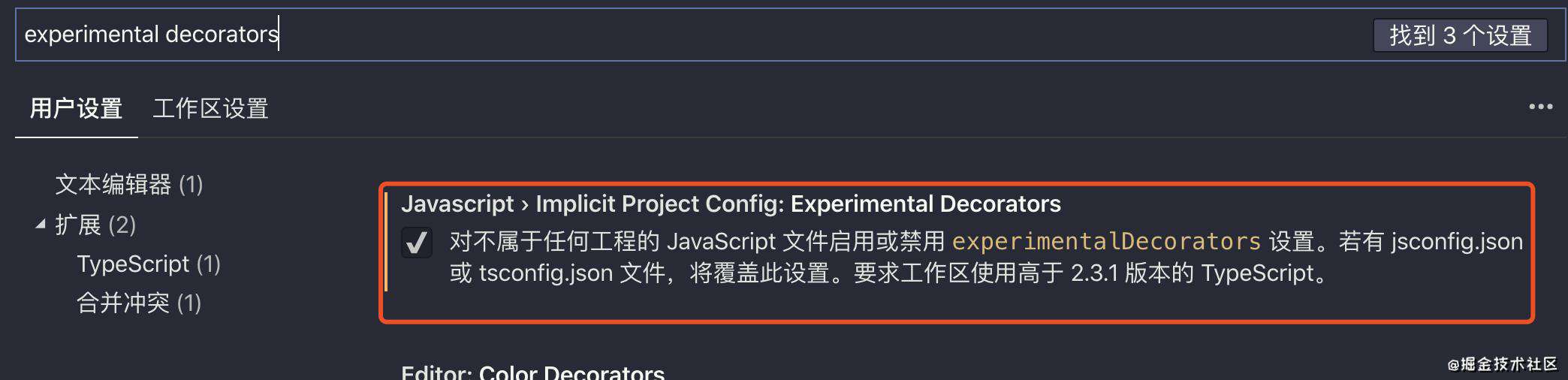
高阶组件应用
权限控制
利用高阶组件的条件渲染特性可以对页面进行权限控制
/components/HocApp.js
import React, { Component } from 'react'
// 权限控制
// 不谈场景的技术就是在耍流氓
export const withAdminAuth = (role) => (WrappedComp) => {
return class extends Component {
constructor(props) {
super(props);
this.state = {
isAdmin: false
}
}
componentDidMount() {
setTimeout(() => {
this.setState({
isAdmin: role === 'Admin'
})
}, 1000);
}
render() {
if (this.state.isAdmin) {
return (
<WrappedComp {...this.props}></WrappedComp>
);
} else {
return (
<div>您没有权限查看该页面,请联系管理员</div>
)
}
}
}
}
然后是两个页面:
/components/PageA.js
import React, { Component } from 'react'
import { withAdminAuth } from "./HocApp";
class PageA extends Component {
componentDidMount() {
setTimeout(() => {
this.setState({
isAdmin: true
})
}, 1000);
}
render() {
return (
<div>
<h2>我是页面A</h2>
</div>
)
}
}
export default withAdminAuth('Admin')(PageA)
/components/PageB.js
import React, { Component } from 'react'
import { withAdminAuth } from "./HocApp";
class PageB extends Component {
render() {
return (
<div>
<h2>我是页面B</h2>
</div>
)
}
}
export default withAdminAuth()(PageB);
页面A有权限访问,页面B无权限访问
页面复用
组件通信Context
Context 提供了一个无需为每层组件手动添加 props,就能在组件树间进行数据传递的方法。
在一个典型的 React 应用中,数据是通过 props 属性自上而下(由父及子)进行传递的,但这种做法对于某些类型的属性而言是极其繁琐的(例如:地区偏好,UI 主题),这些属性是应用程序中许多组件都需要的。Context 提供了一种在组件之间共享此类值的方式,而不必显式地通过组件树的逐层传递 props。
何时使用Context
Context设计的目的是为了共享那些全局的数据,例如当前认证的用户、主题等。举个例子:
import React, { Component } from 'react';
// Context可以让我们传遍每一个组件,就能将值深入组件树中
// 创建一个ThemeContext,默认值为light
const ThemeContext = React.createContext('lighter');
class ThemeButton extends Component {
// 指定 contextType 读取当前的 theme context。
// React 会往上找到最近的 theme Provider,然后使用它的值。
// 在这个例子中,当前的 theme 值为 “dark”。
// 第一种渲染的方式(下面通过this.context渲染数据):static contextType = ThemeContext;
render() {
return (
// <button type={this.context}></button>
<ThemeContext.Consumer>
{/* 2.基于函数去渲染 value等价于this.context */}
{
value => <button theme={value.theme}>{value.name}</button>
}
</ThemeContext.Consumer>
);
}
}
function Toolbar(props) {
// Toolbar 组件接受一个额外的“theme”属性,然后传递给 ThemedButton 组件。
// 如果应用中每一个单独的按钮都需要知道 theme 的值,这会是件很麻烦的事,
// 因为必须将这个值层层传递所有组件。
return (
<div>
<ThemeButton></ThemeButton>
</div>
)
}
//传递的数据
const store = {
theme:'dark',
name:'按钮'
}
class ContextSimple extends Component {
// 使用Provider将当前的value='dark'深入到组件树中,无论多深,任何组件都能读取这个值
render() {
return (
<div>
<ThemeContext.Provider value={store}>
<Toolbar></Toolbar>
</ThemeContext.Provider>
</div>
);
}
}
export default ContextSimple;
高阶组件装饰器写法
import React, { Component } from 'react';
const ThemeContext = React.createContext('lighter');
const withConsumer = Comp => {
return class extends Component {
constructor(props) {
super(props);
}
render() {
return (
<ThemeContext.Consumer>
{
value => <Comp {...this.props} value={value}></Comp>
}
</ThemeContext.Consumer>
);
}
}
}
@withConsumer
class ThemeButton extends Component {
constructor(props) {
super(props);
}
render() {
return (
<button theme={this.props.value.theme}>{this.props.value.name}</button>
);
}
}
function Toolbar(props) {
return (
<div>
<ThemeButton></ThemeButton>
</div>
)
}
//传递的数据
const store = {
theme: 'dark',
name: '按钮'
}
const withProvider = Comp => {
return function (props) {
return (
<ThemeContext.Provider value={store}>
<Comp {...props} />
</ThemeContext.Provider>
)
}
}
@withProvider
class ContextSimple extends Component {
render() {
return (
<div>
<Toolbar></Toolbar>
</div>
);
}
}
export default ContextSimple;
封装antd的form表单
打开antd官网
import React from 'react'
import { Form, Icon, Input, Button } from 'antd';
function hasErrors(fieldsError) {
return Object.keys(fieldsError).some(field => fieldsError[field]);
}
class HorizontalLoginForm extends React.Component {
componentDidMount() {
// To disabled submit button at the beginning.
this.props.form.validateFields();
}
handleSubmit = e => {
e.preventDefault();
this.props.form.validateFields((err, values) => {
if (!err) {
console.log('Received values of form: ', values);
}
});
};
render() {
const { getFieldDecorator, getFieldsError, getFieldError, isFieldTouched } = this.props.form;
// Only show error after a field is touched.
const usernameError = isFieldTouched('username') && getFieldError('username');
const passwordError = isFieldTouched('password') && getFieldError('password');
return (
<Form layout="inline" onSubmit={this.handleSubmit}>
<Form.Item validateStatus={usernameError ? 'error' : ''} help={usernameError || ''}>
{getFieldDecorator('username', {
rules: [{ required: true, message: 'Please input your username!' }],
})(
<Input
prefix={<Icon type="user" style={{ color: 'rgba(0,0,0,.25)' }} />}
placeholder="Username"
/>,
)}
</Form.Item>
<Form.Item validateStatus={passwordError ? 'error' : ''} help={passwordError || ''}>
{getFieldDecorator('password', {
rules: [{ required: true, message: 'Please input your Password!' }],
})(
<Input
prefix={<Icon type="lock" style={{ color: 'rgba(0,0,0,.25)' }} />}
type="password"
placeholder="Password"
/>,
)}
</Form.Item>
<Form.Item>
<Button type="primary" htmlType="submit" disabled={hasErrors(getFieldsError())}>
Log in
</Button>
</Form.Item>
</Form>
);
}
}
const WrappedHorizontalLoginForm = Form.create({ name: 'horizontal_login' })(HorizontalLoginForm);
ReactDOM.render(<WrappedHorizontalLoginForm />, mountNode);
组件功能分析
- 每个input输入框被触发后开始做非空校验并提示错误
- 表单提交时做表单项校验,全部校验成功则提示登录,否则提示校验失败
- 表单项有前置图标
组件封装思路
- 需要一个高阶函数HOC,
MFormCreate,主要负责包装用户表单,增加数据管理能力;它需要扩展4个功能:getFieldDecorator, getFieldsError, getFieldError, isFieldTouched。获取字段包装器方法getFieldDecorator的返回值是个高级函数,接收一个Input组件作为参数,返回一个新组件。这就是让一个普通的表单项,变成了带有扩展功能的表单项(例如:增加该项的校验规则) - FormItem组件,负责校验及错误信息的展示,需要保存两个属性,校验状态和错误信息,当前校验通过时错误信息为空
- Input组件,展示型组件,增加输入框前置icon
- 导出MFormCreate装饰后的MForm组件,MForm组件负责样式布局以及提交控制
组件封装步骤
- 完成一个基础的组件MForm,页面展示
- 编写高阶组件MFormCreate对MForm进行扩展,让MForm组件拥有管理数据的能力。
- 保存字段选项设置 this.options = {}; 这里不需要保存为state,因为我们不希望字段选项变化而让组件重新渲染
- 保存各字段的值 this.state = {}
- 定义方法 getFieldDecorator()(),第一个参数传递配置项,第二个参数传入Input组件;第一个参数包括:当前校验项、校验规则
'username',{rules:[require:true,message:'请输入用户名']} - 在MFormCreate中,克隆一份Input组件,并且定义Input的onChange事件。首先这里需要把已经存在的jsx克隆一份,并修改它的属性,直接修改属性是不允许的;这里在更高级别定义onChange事件,控制元素的值,这样当组件发生变化时,就不用进行组件之间的来回通信。数据变化交给容器型组件去做,低层级的组件只负责展示即可。
- 增加提交校验功能
- 增加FormItem组件,在表单项触发后做实时校验并提示错误信息
MForm.js
import React, { Component } from 'react';
class MForm extends Component {
render() {
return (
<div>
<input type="text" />
<input type="password"/>
<input type="submit" value='登录'/>
</div>
);
}
}
export default MForm;
使用高阶组件MFormCreate对MForm组件进行扩展; 通过表单项组件FormItem展示校验错误信息
import React, { Component } from 'react';
// 包装用户表单,增加数据管理能力以及校验功能
const MFormCreate = function (Comp) {
return class extends Component {
constructor(props) {
super(props);
this.state = {};//保存各字段的值
this.options = {}; //保存字段选项设置 不希望它的变化让组件渲染
}
// 处理表单项输入事件
handlerChange = (e) => {
const { name, value } = e.target;
console.log(name, value);
this.setState({
[name]:value
},()=>{
// 用户在页面中已经输入完成,接下来校验
})
}
getFieldDecorator = (fieldName, option) => {
// 设置字段选项配置
this.options[fieldName] = option;
return (InputComp) => {
return <div>
{/* 给当前的InputComp 定制name,value和onChange属性 */}
{
React.cloneElement(InputComp, {
name: fieldName, //控件name
value: this.state[fieldName] || '', //控件值
onChange: this.handlerChange,//change事件处理
})
}
</div>
}
}
render() {
return (
<Comp {...this.props} name='张三' getFieldDecorator={this.getFieldDecorator} />
)
}
}
}
@MFormCreate
class MForm extends Component {
render() {
const { getFieldDecorator } = this.props;
return (
<div>
{
getFieldDecorator('username', {
rules: [
{
required: true,
message: "用户名是必填项"
}
]
})(<input type='text' />)
}
{
getFieldDecorator('pwd', {
rules: [
{
required: true,
message: "密码是必填项"
}
]
})(<input type='password' />)
}
<input type="submit" value='登录' />
</div>
);
}
}
export default MForm;
表单项输入完成后的校验
MFormCreate高阶组件中
const MFormCreate = function (Comp) {
return class extends Component {
constructor(props) {
super(props);
this.state = {};//保存各字段的值
this.options = {}; //保存字段选项设置
}
// 处理表单项输入事件
handlerChange = (e) => {
const { name, value } = e.target;
// console.log(name, value);
this.setState({
[name]: value
}, () => {
// 用户在页面中已经输入完成,接下来表单项校验
this.validateField(name)
})
}
// 表单项校验
validateField = (fieldName) => {
const { rules } = this.options[fieldName];
const ret = rules.some(rule => {
if (rule.required) {
// 如果输入框值为空
if (!this.state[fieldName]) {
this.setState({
[fieldName + 'Message']: rule.message
})
return true; //校验失败,返回true
}
}
})
// console.log(ret);
if (!ret) {
this.setState({
[fieldName + 'Message']: ''
})
}
return !ret; //校验成功 返回false
}
getFieldDecorator = (fieldName, option) => {
// 设置字段选项配置
this.options[fieldName] = option;
return (InputComp) => {
return <div>
{/*....*/}
{/*验证显示*/}
{
this.state[fieldName + "Message"] && (
<p style={{ color: 'red' }}>{this.state[fieldName + 'Message']}</p>
)
}
</div>
}
}
render() {
return (
<Comp {...this.props} name='张三' getFieldDecorator={this.getFieldDecorator} />
)
}
}
}
点击提交按钮校验
const MFormCreate = function (Comp) {
return class extends Component {
constructor(props) {
super(props);
this.state = {};//保存各字段的值
this.options = {}; //保存字段选项设置
}
// 处理表单项输入事件
handlerChange = (e) => {
const { name, value } = e.target;
// console.log(name, value);
this.setState({
[name]: value
}, () => {
// 用户在页面中已经输入完成,接下来表单项校验
this.validateField(name)
})
}
// 表单项校验
validateField = (fieldName) => {
const { rules } = this.options[fieldName];
const ret = rules.some(rule => {
if (rule.required) {
// 如果输入框值为空
if (!this.state[fieldName]) {
this.setState({
[fieldName + 'Message']: rule.message
})
return true; //校验失败,返回true
}
}
})
// console.log(ret);
if (!ret) {
this.setState({
[fieldName + 'Message']: ''
})
}
return !ret; //校验成功 返回false
}
validate = (cb) => {
const rets = Object.keys(this.options).map(fieldName => this.validateField(fieldName))
// 如果校验结果的数组中全部为true,则校验成功
const ret = rets.every(v=>v===true);
cb(ret);
}
getFieldDecorator = (fieldName, option) => {
// 设置字段选项配置
this.options[fieldName] = option;
return (InputComp) => {
return <div>
{/* 给当前的InputComp 定制name,value和onChange属性 */}
{
React.cloneElement(InputComp, {
name: fieldName, //控件name
value: this.state[fieldName] || '', //控件值
onChange: this.handlerChange,//change事件处理
})
}
{
this.state[fieldName + "Message"] && (
<p style={{ color: 'red' }}>{this.state[fieldName + 'Message']}</p>
)
}
</div>
}
}
render() {
return (
<Comp {...this.props} name='张三' getFieldDecorator={this.getFieldDecorator} validate={this.validate} />
)
}
}
}
@MFormCreate
class MForm extends Component {
constructor(props) {
super(props);
}
handlerSubmit = () => {
// isValid为true表示校验成功,为flase表示校验失败
this.props.validate((isValid) => {
console.log(isValid);
if(isValid){
alert('验证成功');
}else{
alert('验证失败');
}
})
}
render() {
const { getFieldDecorator } = this.props;
return (
<div>
{/*....*/}
<input type="submit" value='登录' onClick={this.handlerSubmit} />
</div>
);
}
}
最后封装FormItem和Input组件
import React, { Component } from 'react';
import { Icon } from 'antd'
// 包装用户表单,增加数据管理能力以及校验功能
const MFormCreate = function (Comp) {
return class extends Component {
constructor(props) {
super(props);
this.state = {};//保存各字段的值
this.options = {}; //保存字段选项设置
}
// 处理表单项输入事件
handlerChange = (e) => {
const { name, value } = e.target;
// console.log(name, value);
this.setState({
[name]: value
}, () => {
// 用户在页面中已经输入完成,接下来表单项校验
this.validateField(name)
})
}
// 表单项校验
validateField = (fieldName) => {
const { rules } = this.options[fieldName];
const ret = rules.some(rule => {
if (rule.required) {
// 如果输入框值为空
if (!this.state[fieldName]) {
this.setState({
[fieldName + 'Message']: rule.message
})
return true; //校验失败,返回true
}
}
})
// console.log(ret);
if (!ret) {
this.setState({
[fieldName + 'Message']: ''
})
}
return !ret; //校验成功 返回false
}
validate = (cb) => {
const rets = Object.keys(this.options).map(fieldName => this.validateField(fieldName))
// 如果校验结果的数组中全部为true,则校验成功
const ret = rets.every(v => v === true);
cb(ret);
}
getFieldDecorator = (fieldName, option) => {
// 设置字段选项配置
this.options[fieldName] = option;
return (InputComp) => {
return <div>
{/* 给当前的InputComp 定制name,value和onChange属性 */}
{
React.cloneElement(InputComp, {
name: fieldName, //控件name
value: this.state[fieldName] || '', //控件值
onChange: this.handlerChange,//change事件处理
onFocus: this.handlerFocus
})
}
</div>
}
}
// 控件获取焦点事件
handlerFocus = (e) => {
const field = e.target.name;
console.log(field);
this.setState({
[field + 'Focus']: true
})
}
// 判断控件是否被点击过
isFieldTouched = field => !!this.state[field + 'Focus']
// 获取控件错误提示信息
getFieldError = field => this.state[field + "Message"];
render() {
return (
<Comp
{...this.props}
getFieldDecorator={this.getFieldDecorator}
validate={this.validate}
isFieldTouched={this.isFieldTouched}
getFieldError={this.getFieldError}
/>
)
}
}
}
// 创建FormItem组件
class FormItem extends Component {
render() {
return (
<div className='formItem'>
{this.props.children}
{
this.props.validateStatus === 'error' && (<p style={ { color: 'red' } }>{ this.props.help}</p>)
}
</div>
);
}
}
// 创建Input组件
class Input extends Component {
render() {
return (
<div>
{/* 前缀图标 */}
{this.props.prefix}
<input {...this.props} />
</div>
);
}
}
@MFormCreate
class MForm extends Component {
constructor(props) {
super(props);
}
handlerSubmit = () => {
// isValid为true表示校验成功,为flase表示校验失败
this.props.validate((isValid) => {
console.log(isValid);
if (isValid) {
alert('验证成功');
} else {
alert('验证失败');
}
})
}
render() {
const { getFieldDecorator, isFieldTouched, getFieldError } = this.props;
const usernameError = isFieldTouched('username') && getFieldError('username');
const pwdError = isFieldTouched('pwd') && getFieldError('pwd');
return (
<div>
<FormItem validateStatus={usernameError ? 'error' : ''} help={usernameError || ''}>
{
getFieldDecorator('username', {
rules: [
{
required: true,
message: "用户名是必填项",
}
]
})(<Input type='text' prefix={<Icon type='user' />} />)
}
</FormItem>
<FormItem validateStatus={pwdError ? 'error' : ''} help={pwdError || ''}>
{
getFieldDecorator('pwd', {
rules: [
{
required: true,
message: "密码是必填项"
}
]
})(<Input type='password' prefix={<Icon type='lock' />} />)
}
</FormItem>
<input type="submit" value='登录' onClick={this.handlerSubmit} />
</div>
);
}
}
export default MForm;
总结
- react的组件是自上而下的扩展,将扩展的能力由上往下传递下去,Input组件在合适的时间就可以调用传递下来的值。
- react开发组件的原则是:把逻辑控制往上层提,低层级的组件尽量做成傻瓜组件,不接触业务逻辑。
常见问题FAQ
- 免费下载或者VIP会员专享资源能否直接商用?
- 本站所有资源版权均属于原作者所有,这里所提供资源均只能用于参考学习用,请勿直接商用。若由于商用引起版权纠纷,一切责任均由使用者承担。更多说明请参考 VIP介绍。
- 提示下载完但解压或打开不了?
- 找不到素材资源介绍文章里的示例图片?
- 模板不会安装或需要功能定制以及二次开发?






发表评论
还没有评论,快来抢沙发吧!